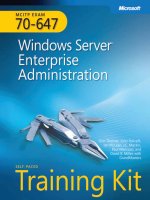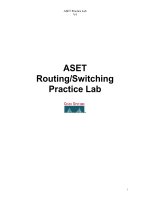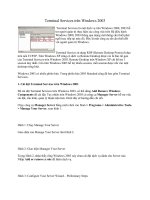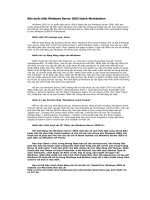Tài liệu Cluster Server tren Windows Server 2003 doc
Bạn đang xem bản rút gọn của tài liệu. Xem và tải ngay bản đầy đủ của tài liệu tại đây (4.66 MB, 95 trang )
Sever clusters - chùm server
Phần lý thuyết
Chọn link sau để xem phần triển khai Cluster
=5558#post5558
- Được dùng cho các ứng dụng có dữ liệu thường xuyên thay đổi (khác với Load balancing)-còn
được gọi là stateful applications.
- Thường được ứng dụng cho các mục tiêu sau đây:
. Database server: Sql, DB2, Oracle
. E-mail: Echange, Lotus Domino,
. File and Print server
- Trong một Cluster, các máy tính hay Node được kết nối đến một tập dữ liệu dùng chung,
thường được lưu trên hệ thống SAN - Storege Area Network. Bởi vì các node cùng truy cập đến
vùng dữ liệu của ứng dụng nên bất cứ node nào trong cluster đều có thể đáp ứng các yêu cầu của
client tại bất cứ thời điểm nào.
- ví dụ: trong hệ thống Cluster có 2 node chạy ứng dụng mail thì 1 node sẽ hoạt động - Active
đáp ứng các yêu cầu về mail của client, node còn lại sẽ ở chế độ Passive và luôn theo dõi các
trạng thái trên node đang active. Nếu node đang active bị lỗi thì node đang passive sẽ lập tức
chuyển sang chế độ active và tiếp tục xử lý quá trình truy cập mail đang được thực hiện dang dở.
- Khả năng mở rộng Cluster trên hệ thống windows server
Nhấn vào dòng này để thu nhỏ kích thước ảnh.
Lập kết hoạch triển khai Cluster serve
- Một địa chỉ IP cho nhóm
- Một thiết bị đĩa dùng chung - công nghệ SCSI
- Số ứng dụng sẽ triển khai trên cluster
- Chi phí: thường bạn phải chuẩn bị một kinh phí thêm vào từ 70% trở lên.
- HBA: Host Bus Adapter Cạc này gắn trên các node dùng nối đến ổ đĩa dùng chung, một số
đặc điểm:
. Có một hoặc 2 Port
. Sử dụng cáp quang -Fiber optic (phổ biến) hoặc cáp SCSI
. Gắn trên khe cắm PCI-X
. Mỗi node có thể gắn 1 hoặc 2 HBA
- Một số hình ảnh kết nối giữa các node, SAN và storage, Tape
Có thể ghép tầng các SAN với nhau để mở rộng số Port hoặc tăng tính sẵng sàng cao. Trong
hình, sử dụng 2 bộ SANBOX2-64 của IBM, mỗi bộ có 64 port kết nối cáp quang tôc độ 4Gb
- Tại trung tâm lưu trữ dữ liệu - Data Center hệ thống SAN Switch phức tạp hơn nhiều, số port
có thể lên đến hàng chục ngàn đến hàng triệu, có thiết kế dư thừa.
- Fibre channel: Đây là chuẩn kết nối được thiết kế để kết nối các thiết bị ngoại vi, hệ lưu trữ
khổng lồ như RAID (redundant arrays of inexpensive disk), hệ lưu trữ ảnh, máy mainframe và
các thiết bị cao tốc khác. Fiber channel có chức năng của một mạng, nhưng không phải là mạng
theo nghĩa truyền thống. Thay vào đó, đây là kênh cao tốc dùng cáp quang để kết nối các thiết bị
tính toán trong môi trường tương đối cục bộ, như phòng thí nghiệm hoặc khu đại học. Tốc độ của
Fiber Channel là đặc điểm nổi bật nhất: nó cung cấp băng thông lên đến hàng chục Gbit/s qua
nhiều loại cáp khác nhau, kể cả cáp quang đa chế độ, cáp đồng trục, cáp xoắn cặp. Một nét nổi
bật khác là nó dùng công nghệ chuyển mạch.
Fiber Channel là chọn lựa tốt để kết nối hai hoặc nhiều máy tính song song hoặc để kết nối hệ
lưu trữ khổng lồ với máy siêu server (superserver). Tuy vậy, Fiber Channel còn được dùng để
xây dựng các mạng có nhiều máy trạm.
Ứng dụng Fibre Channel
Các công nghệ mạng hiện nay như Ethernet có hạn chế về tốc độ truyền. Công nghệ nầy lưu dữ
liệu vào khung để chuyển tải qua môi trường chia sẻ bằng các phương pháp phi kết nối. Chiến
lược nầy không lý tưởng cho việc liên lạc giữa các máy trạm cao tốc và các thiết bị ngoại vi. Ví
dụ, một phòng nghiên cứu có thể có vài máy trạm cần kết nối với thiết bị ngoại vi, siêu máy chủ,
máy mini, mainframe và siêu máy tính. Trong môi trường nầy việc sử dụng công nghệ LAN (như
Ethernet) là không thích hợp vì thông suất (throughput) rất thấp so với khả năng xử lý và thông
suất của máy tính.
Giao diện Fiber Channel tận hiến các mạch để chuyển tải dữ liệu mà vẫn cho phép các thiết bị
khác truy cập kênh nầy khi rỗi. Nếu các phiên làm việc được thực hiện đồng thời, Fibre Channel
cũng đáp ứng được. Với Fiber Channel có ba loại kết nối:
+ Kết nối điểm-điểm (point-to-point) với tốc độ cao qua khoảng cách lớn. Ví dụ như kết nối giữa
hệ RAID và siêu máy chủ. Để ý rằng kết nối điểm-điểm có thể tiến hành qua mạng dùng chung
với những người dùng khác, nhưng phải chiếm giữ cáp cho đến khi phiên làm việc kết thúc.
+ Kết nối theo nhóm (cluster, workgroup) cho các máy trạm tốc độ cao.
+ Kết nối chuyển mạch hỗ trợ Ethernet, FDDI, và mạng token ring, cho phép dùng kết nối điểm-
điểm đồng thời giữa các máy trạm.
- Một mô hình hoàn chỉnh
- Các thông số của hệ thống đĩa DS3400 của IBM, dùng cho các tổ chức vừa và nhỏ
- Các thông số của hệ thống băng từ TS3100 của IBM
Nhấn vào dòng này để thu nhỏ kích thước ảnh.
Tạo đĩa dùng chung cho 2 node
Phần tiếp theo: />Bước đầu tiên bạn cần 3 máy 2003
- 1 máy Domain controller
- 2 máy node1, node2 làm cluster
- Các máy được cài trên VMWare
Sau khi đã cài đặt và joint Domain xong, Shutdown 2 máy node1, node2 và tiến hành thực hiện
các bước sau đây để đi xây dựng bộ đĩa dùng chung cho 2 node.
1. Trên Node1, bạn chọn Edit vỉtual machine settings, chọn add để tiến hành gắn thêm các ổ
cứng ảo, những ổ này sẽ làm đĩa dùng chung để lưu database.
Nhấn vào dòng này để thu nhỏ kích thước ảnh.
2. Nhấn Next qua bước tiếp theo
3. Chọn Harddisk, Next.
4. Chọn Create a new virtual disk, Next.
5. Chọn SCSI, để tạo đĩa cho cluster bạn bắt buộc phải dùng đĩa SCSI.
6. Nhập dung lượng cho đĩa đầu tiên, phần này sẽ làm đĩa Quorum, lưu thông tin trao đổi giữa 2
node.
7. Chọn Browse, xác định vị trí đặt đĩa ảo.
8. Đặt tên cho đĩa ảo đầu tiên là Quorum.vmdk, chọn Open
9. Nhấn Advanced, Check vào mục Independent, bạn chú ý Virtual device node, pnần này xác
định vị trí đĩa ảo trên card SCSI là 1:1
10. Nhấn Finish
11. Đĩa ảo dùng chung đầu tiên đã được tạo như hình.
12. Tương tự bạn tiếp tục tạo thêm một đĩa ảo thứ 2 có dung lương là 1GByte, đĩa này dùng để
lưu database của ứng dụng, vd: Mail, SQL,
13. Đĩa được đặt tên là resource1.vmdk
14. Tương tự bạn tiếp tục tạo thêm một đĩa ảo thứ 3 có dung lương là 5GByte
15. Đĩa được đặt tên là resource2.vmdk
16. 3 đĩa được tạo như hình dưới, bạn lần lượt chọn Remove để gỡ bỏ 3 đĩa này. Đừng lo, thông
tin của những đĩa này vẫn còn lưu trong file cấu hình.
17. Nhấn OK là xong
18. Bạn mở thư mục chứa máy ảo node1, edit tập tin cấu hình có đuôi vmx bằng Notepad
Nhấn vào dòng này để thu nhỏ kích thước ảnh.